
Es muy fácil configurar los dns de tu dominio en Godaddy para apuntar a nuestros servidores de hospedaje web Bioxnet.
Basta con seguir los siguiente pasos:
1.- Ingresa a tu cuenta de dominios.
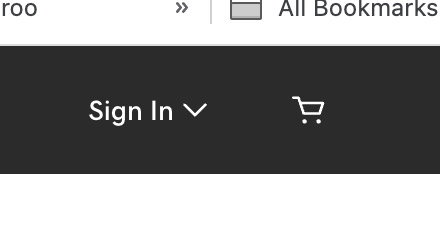
2.- Ve a dominos y selecciona el tuyo.
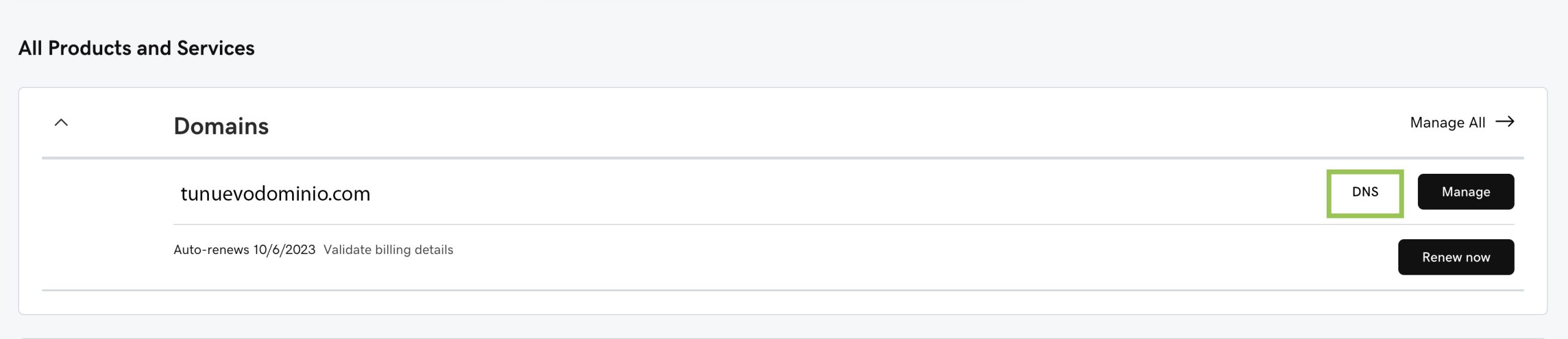
3.- Da click en DNS
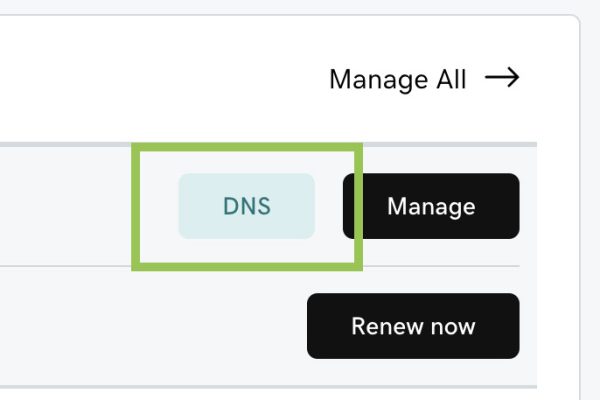
4.- Ahora Ve a NAMESERVERS y da click
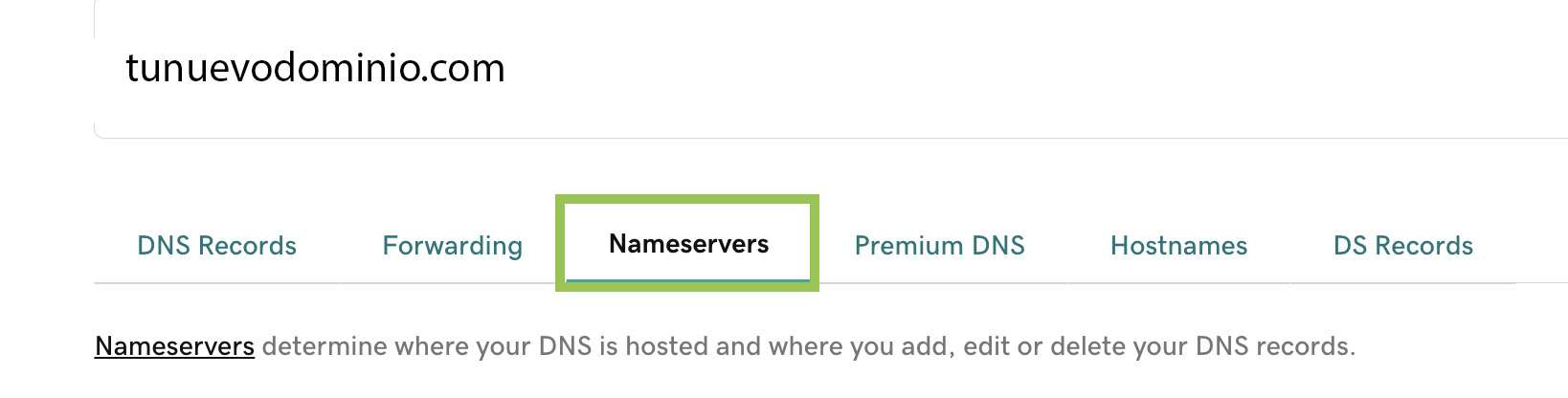
5.- Al Dar click en nameservers debes confirmar que deseas hacer cambio
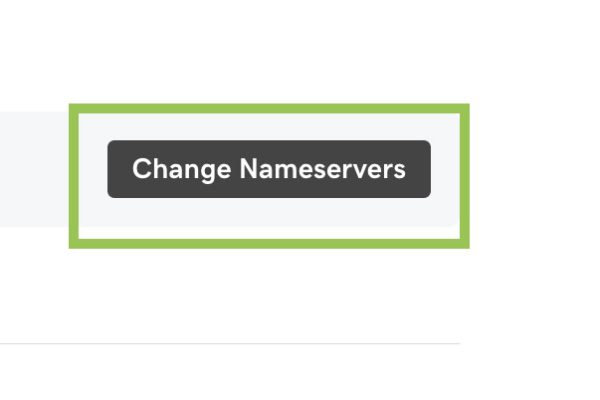
6.- Usa la opción que dice «Usaré mis propios nameservers» y ahí debes de agregar nuestros DNS personalizados.
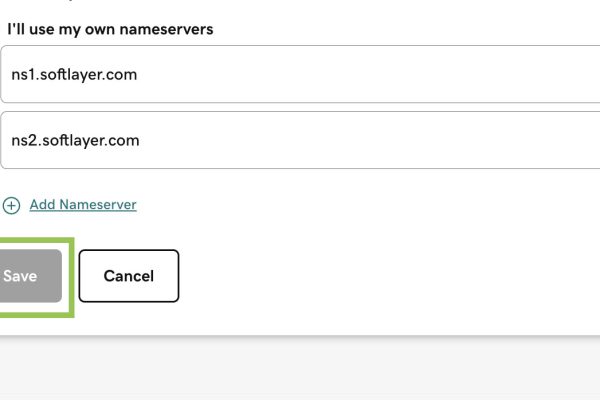
7.- Por ultimo da CLICK en SAVE para grabar los cambios y ahora solo debes de esperar el cambio.



